Crear unha viaxe baseada en segmento
Pode usar viaxes baseadas en segmentos para crear viaxes de saída como o envío de anuncios ou unha campaña de fomento. Para crear viaxes que poidan reaccionar ás accións dos clientes en tempo real, consulta Crear unha viaxe baseada en activadores.
Creación dunha viaxe baseada en segmentos para enviar un anuncio
Para ilustrar as capacidades das viaxes baseadas en segmentos, creamos unha viaxe sinxela que envía un anuncio aos teus clientes máis valiosos sobre un produto próximo. Se os clientes mostran interese no produto facendo clic na ligazón do produto, enviámoslles unha mensaxe de seguimento cando se lance o produto.
Requisitos previos
Crear segmentos
Crea un segmento dos teus clientes máis valiosos. Podes crear o teu propio contacto ou segmento baseado en clientes potenciales. As viaxes baseadas en segmentos tamén poden funcionar con segmentos de marketing de saída e segmentos de Customer Insights - Data.
- Se decides utilizar segmentos de márketing de saída, o contido de correo electrónico e de texto debe utilizar Contacto como datos de audiencia para a personalización.
- Se decides utilizar Customer Insights - Data segmentos, o contido do correo electrónico e do texto debe utilizar Perfil do cliente como datos de audiencia para a personalización.
Crear correo electrónico e mensaxes de texto
- Correo electrónico de anuncio de produto: anuncio de correo electrónico inicial que se envía aos teus clientes máis valiosos. Este correo electrónico debe conter unha ligazón ao novo produto.
- Mensaxe de texto do lanzamento do produto: mensaxe de texto de seguimento que se envía despois do lanzamento do produto. Esta mensaxe de seguimento só se envía aos clientes que fixeron clic na ligazón do primeiro correo electrónico.
Podes crear a viaxe mentres o contido estea no estado Borrador . Para publicar e publicar a viaxe, o contido debe estar no estado Listo para enviar .
Establecer o comezo da viaxe
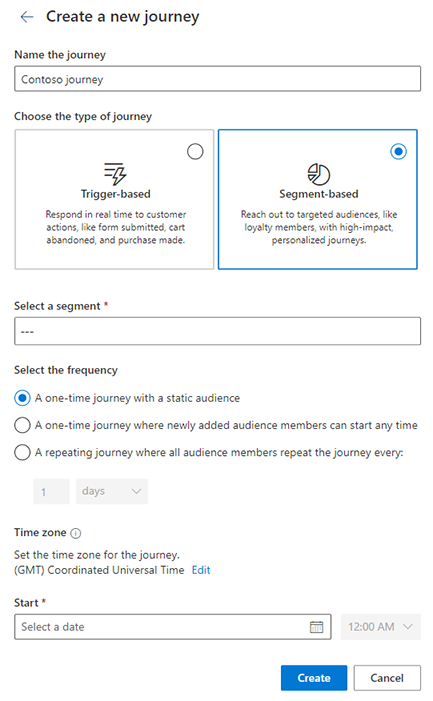
Para crear unha viaxe baseada en segmentos, vai a Engagement>Viaxes e selecciona +Nova viaxe na barra de ferramentas superior. Ábrese unha xanela que che permite usar Copilot para crear unha viaxe. Para crear unha viaxe baseada en segmentos manualmente, selecciona o botón Omitir e crear desde o branco .
Na pantalla "Crear unha nova viaxe":
- Crea un nome para a viaxe
- Seleccione Baseado en segmentos para o tipo de viaxe. Os clientes comezan unha viaxe baseada en segmentos cando reúnen os requisitos para formar parte dun segmento.
- Seleccionar un segmento
- Escolla a frecuencia na que debe realizarse a súa viaxe:
- Unha viaxe única cunha audiencia estática que se executa unha soa vez. Cando comeza a viaxe, os membros actuais do segmento comezan a viaxe.
- Unha viaxe única na que os recén engadidos poden comezar en calquera momento. Responde aos cambios na subscrición ao segmento, permitindo que máis persoas inicien a viaxe despois de que comece. Cando comeza a viaxe, os membros actuais do segmento comezan a viaxe. Os membros do segmento recentemente engadidos comezan a viaxe cando o segmento se actualiza. Cada persoa realiza a viaxe unha vez, aínda que se elimine e despois se engade de novo ao segmento.
- A traxecto repetitivo desenvólvese nun horario que vostede defina. Cada vez que a viaxe chega ao tempo de execución programado, todos os membros actuais do segmento comezan a viaxe. Os membros engadidos ao segmento entre os tempos de execución programados inclúense na seguinte carreira da viaxe. Cada vez que se realiza a viaxe, todos os membros do segmento comezan a viaxe aínda que entraran na viaxe previamente.
- Establece a data e hora de inicio: especifica a data e a hora de inicio á que queres enviar o anuncio. Se queres, podes especificar a zona horaria da viaxe.
Engadir as mensaxes de anuncio
Utiliza o signo máis (+) no lenzo da viaxe para engadir os pasos individuais da túa viaxe.
- Enviar un correo electrónico: como o primeiro paso da viaxe é enviar o anuncio do produto, selecciona o Correo electrónico do anuncio do produto. Para o campo Enviar a , seleccione o atributo que contén o enderezo de correo electrónico ao que desexa enviar o correo electrónico.
- Engade unha sucursal if/then: establece a Desactiva esta propiedade na anterior e-mail de anuncio de produto. Quere Agardar o evento no que se fixo clic na ligazón de correo electrónico . Para Que ligazón, selecciona a ligazón para ver os detalles do produto. Finalmente, establece o límite de tempo en 1 día para indicar que os clientes teñen ata un día despois de recibir o correo electrónico para facer clic na ligazón do produto.
- Engade unha espera: se os clientes fan clic na ligazón Ver produto nun día, avanzan pola sucursal Si . Baixo a rama si, engade un Agardar e selecciona Ata unha data e hora específicas. Aquí pode especificar a data e hora exactas nas que lanzará o produto. Isto é útil se, por exemplo, o produto se lanza uns días despois do anuncio por correo electrónico. Os clientes esperan neste paso ata a data e hora específicas. Se a data e a hora xa están no pasado, os clientes procederán inmediatamente ao seguinte paso.
- Enviar unha mensaxe de texto: despois de agardar polo lanzamento do produto, podes enviar a mensaxe de texto do lanzamento do produto. Para o campo Enviar a , seleccione o atributo que contén o número de teléfono ao que desexa enviar a mensaxe de texto.
Publicar a viaxe
Despois de engadir todos os pasos ao lenzo da viaxe, a viaxe está preparada para publicarse e enviar mensaxes a clientes reais. Antes de publicar a viaxe, asegúrate de que todo o contido relacionado (correo electrónico, mensaxes de texto e notificacións automáticas) estea no estado Listo para enviar . A viaxe non se pode modificar despois de publicarse, polo que é unha boa idea verificar que todos os pasos da viaxe sexan exactamente como queres antes de publicalos.
Unha vez que a viaxe estea publicada e publicada, podes consultar a páxina de análise para comprender o seu rendemento.